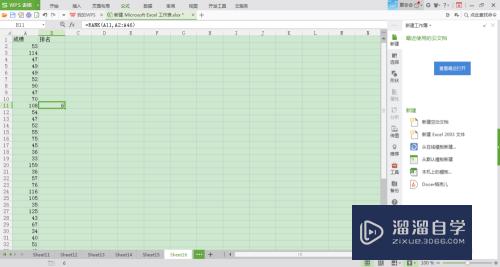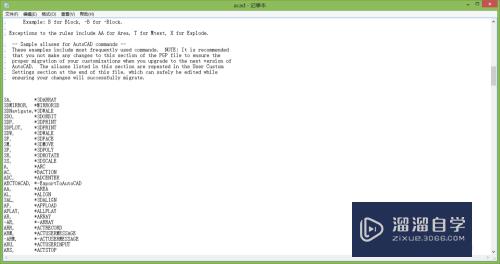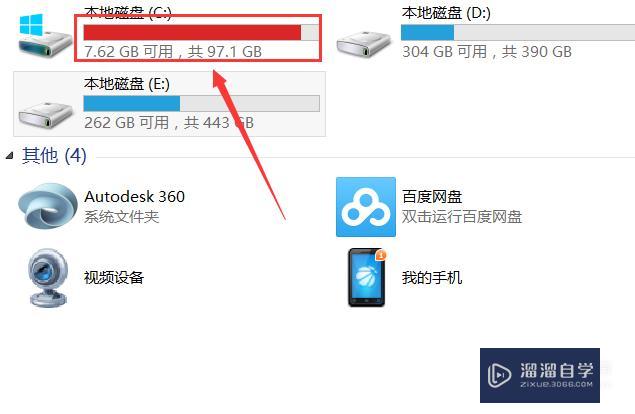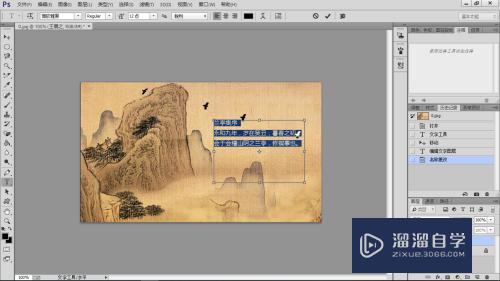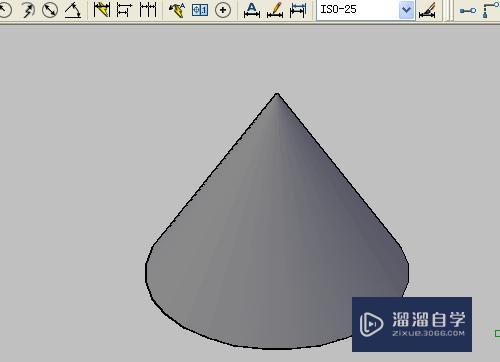CAD不同线段组成的图形怎么合成一个(cad不同线段组成的图形怎么合成一个整体)优质
CAD是非常不错的精确绘图软件。我们可以使用各种命令进行绘制图纸。在制图的过程中。我们经常会需要把两个图形合并一起。但是CAD不同线段组成的图形怎么合成一个?小渲来分享一个简单的方法给大家。
云渲染农场还为大家准备了“CAD”相关视频教程。快点击查看>>
工具/软件
硬件型号:小新Pro14
系统版本:Windows7
所需软件:CAD2010
方法/步骤
第1步
打开CAD。随便画一个图做个例子。这个图由一个个的线段组成。我要把那个“脚丫”图像抠出来。把它当成一个整体抠出来。不是在点一个个的线段在拿出来。
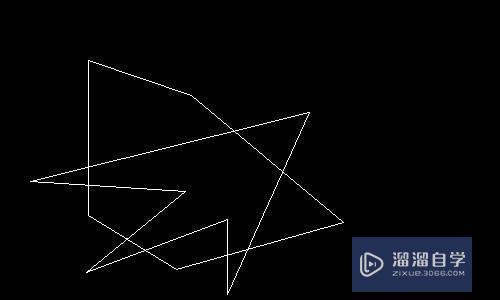
第2步
输入“pe”,。出现了PEDIT选择多线段[多条(M)],点击图形选择要抠出的“脚丫的”任一条线段。出现是否将其转换为多线段?选择Y。
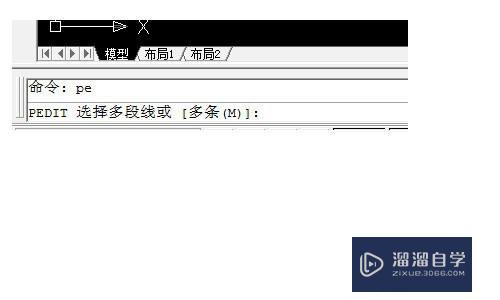
第3步
出现这个界面之后。点击合并。再选择你要抠出的图形围成的线段。出现下面这个图形。
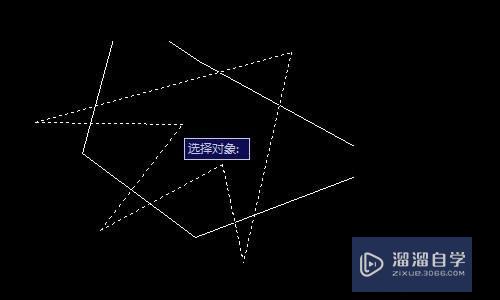
第4步
点击“Enter"键。就OK了。出完整的图形。可以挪动了。
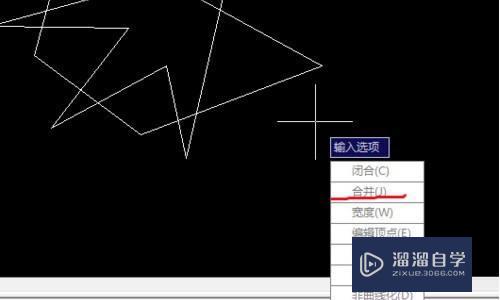
第5步
下面出现的就是一个完整的图形了。
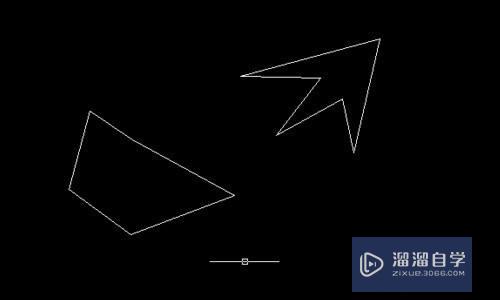
总结
1。打开CAD。随便画一个图做个例子。这个图由一个个的线段组成。我要把那个“脚丫”图像抠出来。把它当成一个整体抠出来。不是在点一个个的线段在拿出来。
2。输入“pe”,。出现了PEDIT选择多线段[多条(M)],点击图形选择要抠出的“脚丫的”任一条线段。出现是否将其转换为多线段?选择Y。
3。出现这个界面之后。点击合并。再选择你要抠出的图形围成的线段。出现下面这个图形。
4。点击“Enter"键。就OK了。出完整的图形。可以挪动了。
5。下面出现的就是一个完整的图形了。
以上关于“CAD不同线段组成的图形怎么合成一个(cad不同线段组成的图形怎么合成一个整体)”的内容小渲今天就介绍到这里。希望这篇文章能够帮助到小伙伴们解决问题。如果觉得教程不详细的话。可以在本站搜索相关的教程学习哦!
更多精选教程文章推荐
以上是由资深渲染大师 小渲 整理编辑的,如果觉得对你有帮助,可以收藏或分享给身边的人
本文地址:http://www.hszkedu.com/69977.html ,转载请注明来源:云渲染教程网
友情提示:本站内容均为网友发布,并不代表本站立场,如果本站的信息无意侵犯了您的版权,请联系我们及时处理,分享目的仅供大家学习与参考,不代表云渲染农场的立场!